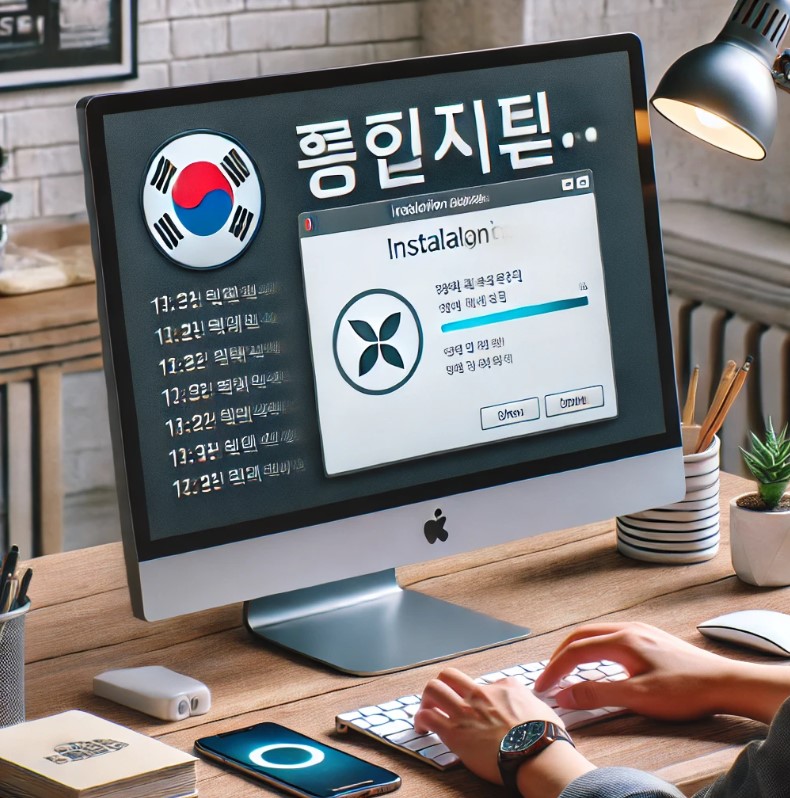티스토리 뷰
목차
아래 내용 통해서 한글 2020 설치 오류 해결 방법 총정리 안내해드리니 빠르게 해결하세요!
한글 2020은 대한민국에서 널리 사용되는 워드 프로세싱 소프트웨어로, 강력한 기능과 직관적인 사용자 인터페이스를 제공합니다. 그러나 설치 과정에서 다양한 오류가 발생할 수 있으며, 이를 해결하려면 문제의 원인을 정확히 파악하고 체계적으로 접근해야 합니다.
아래에서는 한글 2020 설치 중 발생하는 주요 오류와 해결책을 상세히 설명하며, 간단한 조치부터 복잡한 설정 변경에 이르기까지 다양한 해결 방법을 제시합니다.
한글 2020 설치 오류의 주요 원인
1. 운영체제 호환성 문제
한글 2020은 Windows 7 이상의 운영체제 또는 macOS Mojave 이상의 환경에서 정상적으로 작동합니다. Windows Vista 또는 XP와 같은 오래된 운영체제에서는 설치가 실패하거나 실행 중 문제가 발생할 수 있습니다.
최신 운영체제를 사용하는 것은 소프트웨어의 안정성과 보안을 유지하는 데 필수적이며, 한글 2020과 같은 최신 소프트웨어 설치의 첫 번째 조건입니다.
2. 이전 버전 잔여 파일 충돌
이전에 설치된 한글 소프트웨어의 잔여 파일이나 레지스트리 항목이 새 버전 설치를 방해하는 경우가 많습니다. 특히 한컴오피스의 레거시 파일이 제대로 제거되지 않았다면 충돌이 발생할 가능성이 높습니다. 이러한 문제를 방지하려면 완전 제거 도구나 레지스트리 정리 프로그램을 활용하여 이전 버전의 흔적을 철저히 삭제해야 합니다.
3. 권한 부족
설치 파일 실행 시 관리자 권한이 없거나, 시스템에서 필요한 권한을 부여하지 않는다면 설치가 진행되지 않거나 중단될 수 있습니다. 이는 특히 회사나 기관의 제한적인 네트워크 환경에서 자주 발생합니다. 권한 문제는 시스템 보안과도 밀접하게 관련되어 있어 적절한 관리자가 설치를 진행해야 합니다.
4. 보안 프로그램의 간섭
백신 소프트웨어, 방화벽, 또는 Windows Defender와 같은 보안 프로그램이 설치 파일을 위협 요소로 간주하여 차단하는 경우가 있습니다. 이러한 간섭은 설치 프로세스를 비정상적으로 종료시킬 수 있습니다. 보안 설정을 일시적으로 조정하거나, 예외 목록을 설정하여 이를 해결할 수 있습니다.
5. 손상된 설치 파일
설치 파일이 다운로드 중 손상되거나 불완전하게 저장되었다면, 설치 중 오류 메시지가 발생할 가능성이 높습니다. 이는 느린 네트워크 연결이나 일시적인 서버 문제로 인해 발생할 수 있습니다. 설치 전 파일의 무결성을 확인하는 것이 중요합니다.
6. 하드웨어 문제
설치 디스크에 충분한 여유 공간이 없거나, 디스크 오류가 있는 경우 설치 과정이 멈추거나 실패할 수 있습니다. 또한 메모리가 부족한 환경에서도 비슷한 문제가 발생할 수 있습니다. 이러한 경우 디스크 공간 확보나 하드웨어 업그레이드가 필요할 수 있습니다.
한글 2020 설치 오류 해결 방법
1. 시스템 사양 확인 및 업데이트
운영체제 확인
컴퓨터가 소프트웨어 요구사항을 충족하는지 먼저 확인해야 합니다. Windows의 경우, 설정 > 시스템 > 정보 메뉴에서 운영체제 버전을 확인하세요. 만약 Windows 7 이하라면 반드시 업그레이드해야 합니다.
시스템 업데이트
Windows 업데이트를 통해 최신 패치를 적용하는 것도 중요합니다. 시작 메뉴에서 설정 > 업데이트 및 보안 > Windows 업데이트로 이동하여 업데이트 상태를 점검하고 최신 버전으로 유지하세요.
하드 디스크 용량 확인
설치를 진행하려면 최소 1GB 이상의 여유 공간이 필요합니다. 디스크 정리를 통해 불필요한 파일을 제거하거나, 필요 시 외장 디스크를 사용하는 것도 방법입니다.
2. 이전 한글 파일 및 레지스트리 정리
기존 프로그램 제거
제어판에서 프로그램 제거 또는 변경 메뉴로 이동하여 이전에 설치된 한글 소프트웨어를 완전히 삭제합니다.
잔여 파일 삭제
C:\Program Files\HWP 또는 C:\Users\사용자명\AppData\Local 폴더에 남아 있는 한컴 관련 폴더를 찾아 삭제합니다. 이 작업을 통해 남아 있는 불필요한 파일을 제거할 수 있습니다.
레지스트리 정리
regedit 명령어를 사용하여 레지스트리를 정리합니다. 한글과 관련된 키를 삭제할 수 있지만, 잘못된 키를 삭제하면 시스템 오류가 발생할 수 있으니 신중히 진행하세요.
3. 관리자 권한으로 설치 실행
권한 문제 해결
설치 파일을 우클릭하고, 관리자 권한으로 실행을 선택하여 권한 문제를 해결하세요. 설치 중 나타나는 모든 권한 요청에는 "예"를 선택하여 진행해야 합니다.
4. 보안 소프트웨어 설정 변경
백신 프로그램 비활성화
일부 백신 프로그램은 한글 설치 파일을 오탐지하여 설치를 차단할 수 있습니다. 설치를 진행하기 전에 백신 프로그램을 일시적으로 비활성화하거나 예외 목록에 설치 파일을 추가하세요.
Windows Defender 조정
Windows 보안 설정에서 실시간 보호를 끄고 설치를 진행한 뒤, 설치가 완료되면 다시 활성화하는 것도 하나의 방법입니다.
5. 설치 파일 재다운로드
공식 웹사이트 이용
설치 파일이 손상된 경우, 한컴 공식 웹사이트에서 최신 설치 파일을 다운로드하세요. 이 과정에서 다운로드 관리자 프로그램을 사용하여 파일이 안정적으로 다운로드되도록 하는 것이 좋습니다.
6. 기타 해결 방법
안전 모드에서 설치
다른 프로그램의 간섭을 최소화하기 위해 컴퓨터를 안전 모드로 부팅한 뒤 설치를 진행하세요. 이는 특히 충돌이 잦은 환경에서 효과적입니다.
오프라인 설치
인터넷 연결이 불안정하다면 설치 파일을 USB에 저장하여 오프라인 상태에서 설치를 시도합니다.
설치 후 자주 발생하는 문제와 해결 방법
1. 실행 불가 오류
해결 방법
프로그램 아이콘을 우클릭하여 호환성 문제 해결을 선택하고, 관리자 권한으로 실행되도록 설정합니다.
2. 글꼴 오류
해결 방법
글꼴 파일을 재설치하거나, 한컴 고객센터에서 추가 글꼴을 다운로드합니다.
3. 저장 오류
해결 방법
파일 > 다른 이름으로 저장을 선택하여 올바른 저장 경로를 설정하세요.
FAQ (자주 묻는 질문)



Q1. 한글 2020 설치 중 "파일을 찾을 수 없습니다"라는 메시지가 나옵니다.
A1. 설치 파일이 손상된 경우입니다. 새로 다운로드하여 설치하세요.
Q2. 설치 후 실행 속도가 느립니다.
A2. 메모리 사용량을 줄이고 백그라운드 프로그램을 종료하세요.
Q3. "권한이 없습니다" 오류가 나타납니다.
A3. 관리자 권한으로 설치 파일을 실행하세요.
Q4. macOS에서 설치 오류가 발생합니다.
A4. Gatekeeper 설정에서 외부 앱 설치를 허용하도록 설정하세요.
✅ 함께 참고하시면 좋습니다 ✅
더 많은 정보 혜택 보기
[더보기]
최고의 워드프로세서 한글 2020 무료 다운로드 방법 및 유용한 팁
아래 내용 통해서 최고의 워드프로세서 한글 2020 무료 다운로드 방법 및 유용한 팁 알려드리니 빨리 다운 받으세요! 무료 다운로드받기👆 한글 2020은 대한민국에서 가장 널리 사용되는 워
njopbb.tistory.com
한글 2020 체험판 다운로드 및 활용 방법 완벽 가이드
아래 내용 통해서 한글 2020 체험판 다운로드 및 활용 방법 완벽 가이드 안내드리니 빠르게 다운받으세요! 체험판 다운로드👆 한글 2020은 한국의 대표적인 워드 프로세서 소프트웨어로, 문서
njopbb.tistory.com
김해공항 주차장 정보 예약 방법 요금 할인 꿀팁 앱 다운
김해공항 주차장 정보 예약 방법 요금 할인 꿀팁 앱 다운 안내해드리니 빠르게 예약하세요! 김해공항을 이용할 때 주차장 공간이 부족하거나 주차 요금이 부담스럽다면 미리 계획을 세우는
njopbb.tistory.com